Как на xiaomi включить вспышку при звонке: Как включить вспышку при звонке Xiaomi
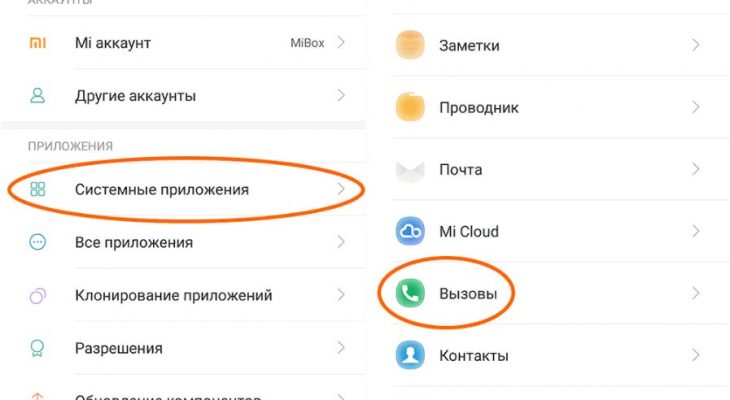
Xiaomi вспышка при звонке — как включить и отключить
Активно развивающаяся в наше время компания Xiaomi выпускает модели телефонов с громким звуком при входящих вызовах и отличной высококачественной световой поддержкой. Почему бы не попробовать объединить данные характеристики? Мигание вспышкой при звонке на Xiaomi может быть очень полезным в таких случаях, когда ответить на звонок необходимо, а узнать о нём достаточно проблематично.
Например:
- вокруг очень шумно, есть риск не услышать рингтон
- необходима тишина во время отдыха, на учёбе или работе, вибрация и мелодия в любом случае её нарушат.
Вы обращаете внимание, что нередко пропускаете вызовы в метро, на вечеринках, при отключенном звуке во время выполнения каких-либо дел?
Рекомендуем Вам единственное верное решение – установку вспышки при звонке Xiaomi.
Световая идентификация вызовов поможет свести риск пропущенных вызовов к минимуму, а Вы избавитесь от необходимости постоянно держать телефон в руках.
Установить уведомления вспышкой на Ваш мобильный телефон не составит большого труда. Для этого не потребуются никакие специальные знания или сторонние приложения.
Оглавление статьи
Предлагаем пошаговую инструкцию по включению вспышки при звонке на Xiaomi:
1. Снимаем устройство с блокировки.
2. Заходим в «Настройки» через шторку или главный экран.
3. Пролистываем до раздела «Приложения». Открываем «Системные предложения», или «Встроенные программы» (название отличается в зависимости от модели телефона).
 xiaomi вспышка при звонке
xiaomi вспышка при звонке
4. Видим новое окно. Примерно посередине расположена графа «Телефон», или «Вызовы». Кликаем на неё.
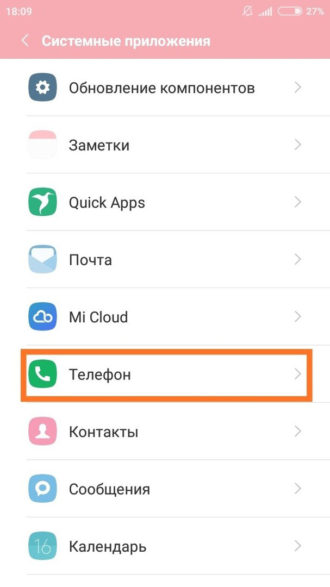 xiaomi вспышка при звонке
xiaomi вспышка при звонке
5. Оказываемся в детальных настройках вызовов. Нас интересуют «Входящие вызовы». Нажимаем.
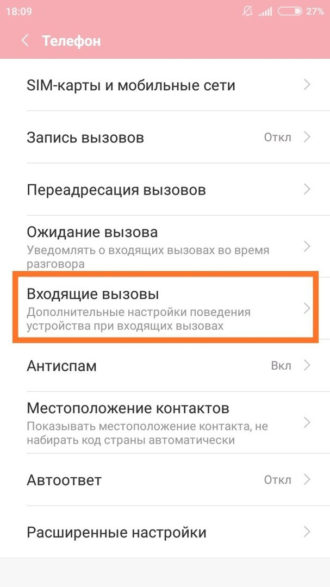 xiaomi вспышка при звонке
xiaomi вспышка при звонке
6. Перед нами дополнительные настройки поведения устройства при входящих вызовах. Находим «Уведомление вспышкой».
7. Передвигаем ползунок простым нажатием в правое положение. Точка внутри должна поменять цвет с серого на яркий (в зависимости от установленной на Вашем устройстве темы).
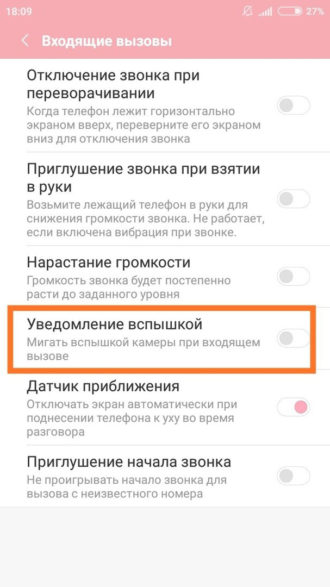
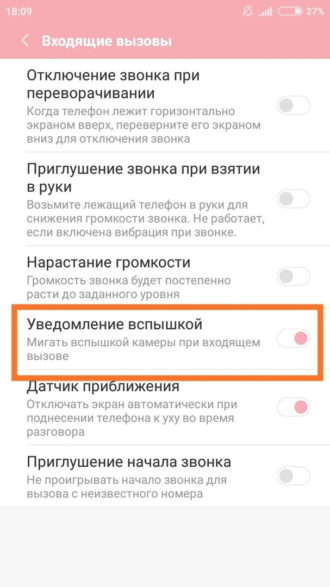
8. Готово! Входящие вызовы будут сопровождаться ярким мигающим светом.
*Инструкция дополнена фотографиями, иллюстрирующими включение вспышки на звонок Xiaomi Redmi 4X.
Вы установили световую идентификацию на входящие вызовы, и может возникнуть вопрос: а нельзя ли использовать вспышку и при исходящих звонках? К сожалению, в модельном ряду Xiaomi эта функция отсутствует в базовых настройках операционной системы. Самостоятельно подключить вспышку не получится, но Вы можете обратиться к мастеру для настройки специфическими методами.
Теперь Вы знаете, как можно легко и быстро самостоятельно установить вспышку при звонке на Xiaomi. А как быть, если по какой-то причине нужно убрать её? И это действие не вызовет у Вас затруднений.
Итак, как отключить вспышку при звонке на Xiaomi:
1. Совершаем шаги 1-6 инструкции по включению вспышки.
2. Передвигаем ползунок в левое положение. Он приобрёл серый цвет.
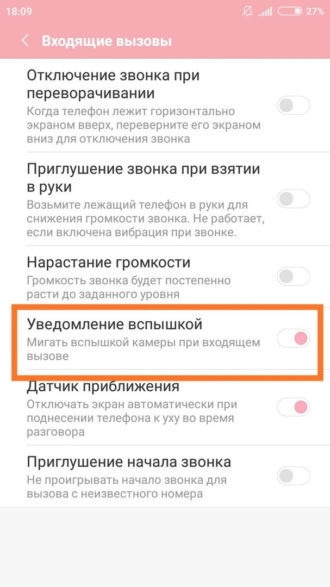
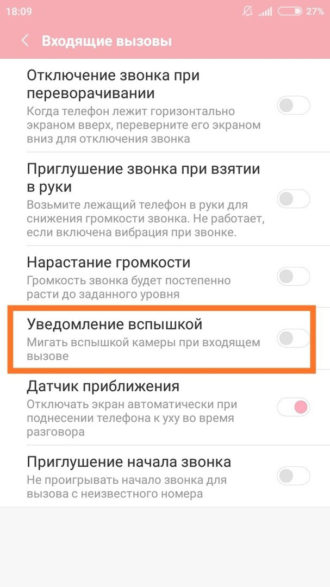
3. Вспышка при входящих вызовах больше не будет Вас беспокоить.
Теперь Вы знаете, как в несколько простых шагов включить или отключить вспышку при звонке на Ваше мобильное устройство Xiaomi. Надеемся, что статья была полезна для Вас!
Как включить вспышку на телефоне Xiaomi при звонке и фото с видео
Автор Алина Никитина На чтение 3 мин. Просмотров 13.8k. Опубликовано
Современные телефоны Сяоми оснащены очень хорошей световой поддержкой, отличной камерой и громким звуком при звонках. Но все же пользователи хотят усовершенствовать характеристики с помощью инструментов, одним из которых является вспышка. Но как включить вспышку на Xiaomi, чтобы снимки получались более высокого качества, а принять входящий звонок даже при беззвучном режиме не составляло труда? В этой статье поговорим о двух направлениях, где нужен искусственный свет.
Включение вспышки при звонке
Иногда возникают ситуации, в которых необходимо ответить на звонок, но узнать о нем довольно проблематично. Самая стандартная проблема – это шумное переполненное помещение. Например, на вечеринке, когда из-за громкой музыки и разговаривающих людей практически невозможно услышать свой рингтон.
Вибрация также может не помочь. Для ее распознавания необходимо постоянно держать девайс в руках. Единственное правильное решение – вспышка. Благодаря ей пропустить важный звонок почти невозможно.
- Ищем на главном экране «Настройки», заходим.
- Теперь открываем «Системные приложения».
- Открывается новое окно, ищем пункт «Вызовы», нажимаем.
- Попадаем в настройки телефона, которые позволяют изменить опции на свое усмотрение. Нажимаем на «Входящие вызовы».
- Ищем пункт – «Уведомления вспышкой», включаем его.
Включение вспышки при снимках
Фотография – довольно сложное искусство, но камера Xiaomi решает множество проблем. Разумеется, качество фото зависит от модели смартфона и его стоимости, вот только даже отличная камера иногда плохо фотографирует в слабо освещенном помещении, не говоря уже о ночной темноте. Выход существует – включить дополнительный свет на смартфоне.
Давайте рассмотрим преимущества снимков, сделанных со вспышкой:
- Четкие очертания и хорошая видимость ночью. Очень актуально для путешественников, любивших запечатлеть красивую природу и архитектуру;
- Отсутствие падающих теней и «шума» на фото;
- Если речь идет о селфи, то мягкие и плавные черты лица, что добавляет большую привлекательность во внешнем виде;
- Нет необходимости использовать сторонние фонарики, которые быстро разряжаются или для работы требуют батарейки.
Здесь потребуются не «Настройки», как в вышеприведенной ситуации, а камера в реальном времени. Открываем одноименное приложение, переходим в режим «Фото» и в самом верхнем левом углу находим иконку с изображением энергии.
Открывается несколько режимов, из которых нужно выбрать один, наиболее подходивший вам:
- Выключить – отключает вспышку.
- Включить – включает вспышку при каждом сделанном снимке, независимо от степени освещенности и времени суток.
- Авто – камера определяет сама, когда необходима вспышка.
- Фонарик – делает из вспышки настоящий фонарь. Им можно подсвечивать предметы, находясь, например, в темной комнате и одновременно делать фотографии с отличным уровнем освещенности.
Видео-инструкция
Ответы на популярные вопросы
Вспышка работает при съемке видео?
Да, но в режиме «Фонарик».
Фото сделанные со вспышкой весят больше?
Все зависит от количества и типов объектов в кадре.
Телефон упал на жесткую поверхность, теперь вспышка не работает.
Если ваш девайс не ударопрочный, то камера повредилась именно в результате падения. К сожалению, домашними способами вряд ли удастся устранить эту проблему. Обратитесь в сервисный центр.
Как видим, вспышка – лучший помощник во многих ситуациях.
5 1 голос
Рейтинг


Как включить или отключить вспышку при звонке на Xiaomi?

Смартфоны Xiaomi на базе прошивки MIUI по умолчанию обладают такой классной функцией, как вспышка при звонке. Да, многим пользователям она не нужна, однако если в этой функции появится необходимость, нет никакой нужды качать и устанавливать сторонние приложения. Разве это не здорово?
Открываем «Настройки».

Ищем пункт «Системные приложения».
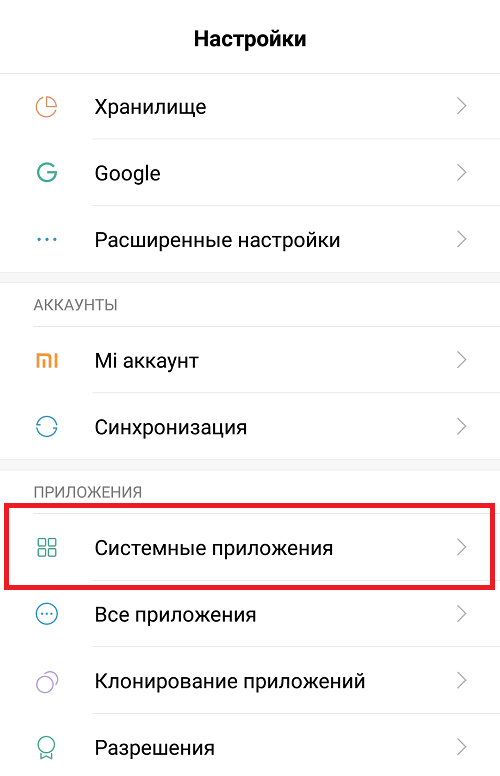
Выбираем приложение «Телефон».
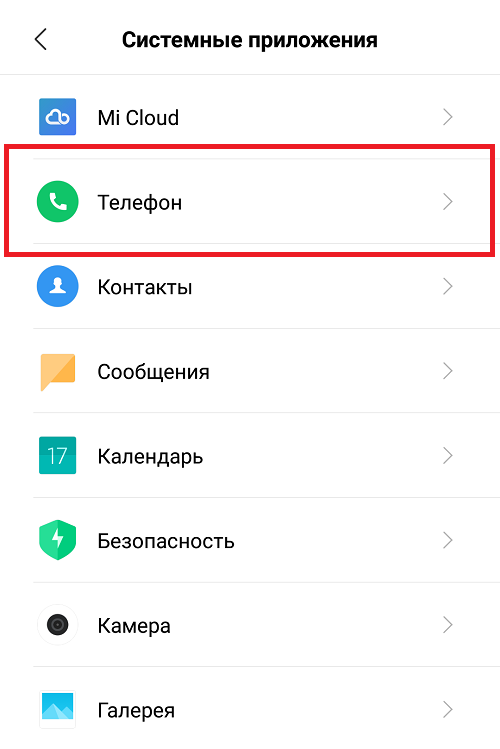
Далее — «Входящие вызовы».
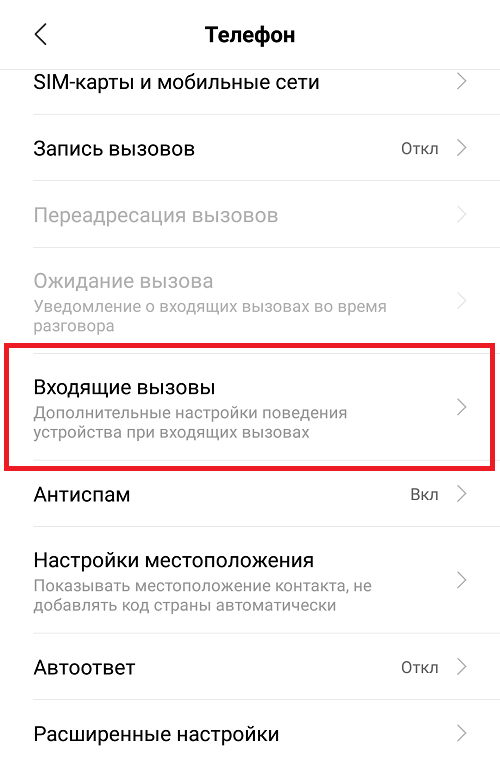
Включаем пункт «Вспышка при звонке».

Либо выключаем в зависимости от необходимости.
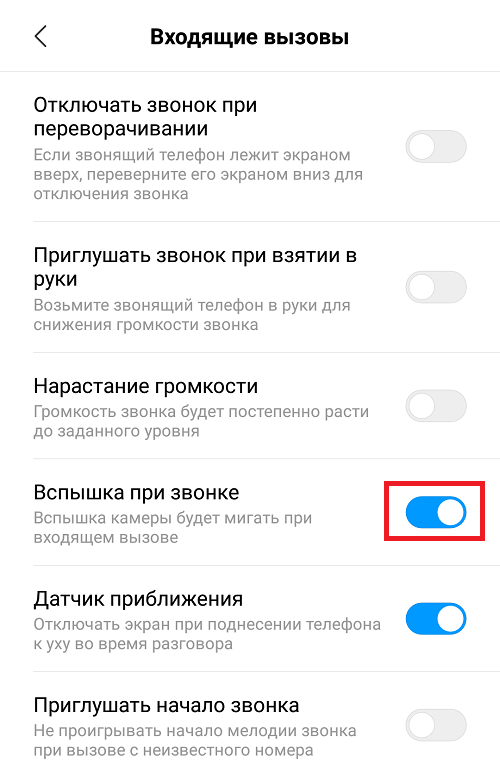
После включения проверьте работоспособность вспышки: попросите кого-нибудь вам позвонить. Если вспышка заработала при звонке, значит, вы все сделали верно.
Друзья! Если наш сайт помог вам или просто понравился, вы можете помочь нам развиваться и двигаться дальше. Для этого можно:
- Оставить комментарий к статье.
Спасибо!
Как включить вспышку при звонке на смартфоне Xiaomi
Прослушать статью |
Как включить
Чтобы ваше устройство ярко засветилось при получении входящего вызова, выполните несколько простых действий:

 1. Зайдите в настройки смартфона и пролистайте их до раздела «Системные приложения».
1. Зайдите в настройки смартфона и пролистайте их до раздела «Системные приложения».
 2. В списке программ найдите пункт «Телефон» (на некоторых моделях и версиях MIUI он может называться «Вызовы»).
2. В списке программ найдите пункт «Телефон» (на некоторых моделях и версиях MIUI он может называться «Вызовы»).
 3. Перейдите в подраздел «Входящие вызовы», чтобы воспользоваться дополнительными настройками.
3. Перейдите в подраздел «Входящие вызовы», чтобы воспользоваться дополнительными настройками.
 4. С помощью переключателя активируйте строку «Вспышка при звонке».
4. С помощью переключателя активируйте строку «Вспышка при звонке».
После этих манипуляций телефон будет мигать, как сирена, как только поступит входящий вызов. Логично, что при слабом освещении или ночью вы не сможете пропустить важный звонок.
Как отключить
Возможно, световое оповещение больше не требуется. Чтобы отключить его, достаточно проделать те же самые шаги:
- Зайдите в «Настройки» и перейдите в раздел «Системные приложения».
- Найдите программу «Телефон» (или «Вызовы»).
- Выберите пункт «Входящие вызовы».
- Найдите строчку «Вспышка при звонке» и переведите переключатель в неактивное положение.
После этого смартфон больше не будет беспокоить вас яркой иллюминацией.
К сожалению, возможности стандартной опции довольно ограничены: «фонарик» используется только для оповещения о поступающих звонках, к тому же его нельзя настроить.
Чтобы воспользоваться дополнительными возможностями, скачайте стороннюю программу:
- Зайдите в Play Market и укажите в поисковой строке запрос «вспышка на звонок».
- Перед вами появится множество однотипных приложений.
- Ознакомьтесь с описанием и отзывами и установите наиболее подходящую утилиту.
Такие программы позволяют ставить световой сигнал не только на вызовы, но и на СМС, а также уведомления из различных приложений.
Мигание можно настроить: выберите продолжительность, количество повторов, напоминания о пропущенных уведомлениях. Вы сможете даже устанавливать «тихий» режим (например, с 10 часов вечера до 8 утра), когда опция не будет работать.
Пробуйте разные настройки, комбинируйте световые сигналы с вибрацией или тихими звуковыми уведомлениями, используйте световой индикатор на фронтальной части смартфона (при его наличии). Все это поможет создать оптимальные сценарии оповещения о событиях для разных ситуаций и требований к звуку/вибрации/свету.
( 1 оценка, среднее 5 из 5 )
Как включить вспышку на Xiaomi, при звонке
Сегодня важно всегда быть на связи, не пропуская ни одного телефонного звонка. Как добиться этого? Как минимум нужно на смартфоне поставить хороший рингтон, установить звук на максимум и активировать вибрацию при входящем вызове.
Но это не всё! Ещё рекомендуем включить вспышку при звонке. Мигание поможет не пропустить телефонный вызов в шумном месте – в метро, на стадионе или в том же ночном клубе. Сложно ли включить уведомление вспышкой при звонке на Xiaomi? Нет. К тому же мы подробно расскажем об этом. Так что, прочитав эту статью, вы легко активируете на своём гаджете световую поддержку. Тем самым, ни один входящий вызов не останется без внимания.


Пошаговая инструкция по включению вспышки при звонке на Xiaomi
Давайте разберёмся, как включить вспышку при входящем вызове на сяоми. Для удобства опишем эту процедуру пошагово:
- Заходим в меню настроек. Уверены, вы знаете, на какую иконку нужно нажать для этого.
- Далее открываем раздел «Системные приложения». Не пугайтесь, если вдруг не можете найти его. На некоторых прошивках он называется по-другому. Например, «Встроенные программы».
- Теперь в открывшемся списке, где будут такие пункты, как «Календарь», «Сообщения», «Почта», «Безопасность» и пр. находим «Вызовы». Тапаем по этому пункту.
- Жмём по «Входящие вызовы» (либо «Телефон»).
- Ищем пункт «Уведомление вспышкой». Передвигаем переключатель в активное положение. Точка внутри бегунка должна поменять цвет с серого на более яркий (какой он будет зависит от установленной темы). Например, на redmi note 4x, на котором мы пробовали проделать всё описанное выше, она стала зелёной.
Процедура завершена. Теперь каждый входящий звонок на вашем мобильном телефоне xiaomi redmi 4s, 5, 5a, mi 6, 8 и пр. будет сопровождаться не только мелодией и вибрацией, но и световым уведомлением. Правда, учтите, что мигание лампочки будет потреблять некоторое количество энергии, а, значит, гаджет придётся заряжать чуть чаще.


Для справки! Включить вспышку при звонке на мобильных устройствах сяоми можно в том случае, если на девайсе используется классическая оболочка MIUI выше версии 6.0.
Используем дополнительный софт
В Play Маркет встречаются и специальные приложения, скачав и установив которые вы легко включите мигание вспышкой камеры при звонке на сяоми. Найти такой софт несложно. Достаточно вбить в поисковом окне магазина «Вспышка на звонок» или «FlashOnCall», а затем загрузить одну из прог. Причём большинство подобных приложений имеют русский интерфейс. За счёт чего пользоваться ими несложно.


Можно ли отключить мигание вспышки при звонках на Xiaomi?
Как включить вспышку при звонке на сяоми, вы узнали. Если же по каким-то причинам подобная световая поддержка входящих вызовов вам не понравится, то её можно убрать. Понадобится проделать все пункты приведённой выше инструкции. Только вот на последнем действии передвиньте бегунок в другую сторону, сделав данный режим неактивным.
Для справки! Некоторые пользователи спрашивают, можно ли установить на смартфонах сяоми мигание вспышкой при исходящих вызовах? К сожалению, стандартными средствами и доступными в плей маркете приложениями сделать это невозможно.
Как включить мигание вспышкой при входящем звонке на MIUI (6, 7, 8, 9, 10)
Здравствуйте, продолжим ковырять мою любимую операционную систему на базе Android. Сегодня будем изучать как включается функция мерцания вспышкой при входящем звонке. Лично я ей не пользуюсь, но очень многим нравится, так почему не написать об этом статью.
Итак, открываем настройки и листаем до пункта «Системные приложения» (Может называться по разному, в зависимости от перевода).
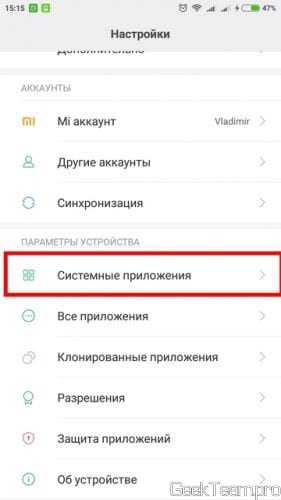
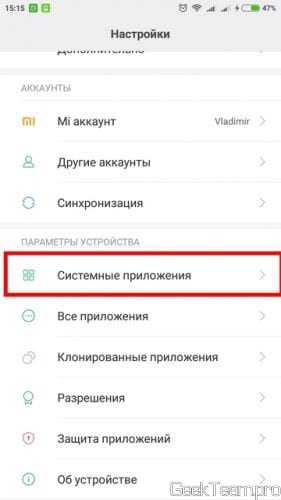
Открываем «Вызовы»
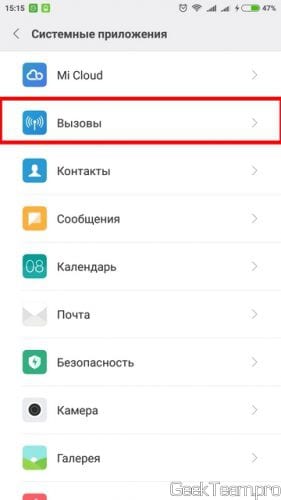
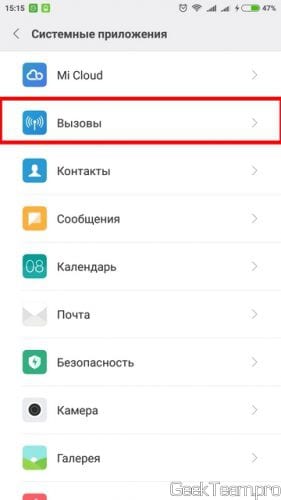
Выбираем пункт «Входящие вызовы»


И здесь включаем пункт «Уведомление вспышкой»


Теперь при входящем звонке будет срабатывать вспышка, уже почти как на яблоке:)
Вроде всё. Надеюсь эта статья оказалась вам полезной, нажмите одну из кнопок ниже, чтобы рассказать о ней друзьям. Также подпишитесь на обновления сайта, введя свой e-mail в поле справа или подписавшись на группу во Вконтакте и канал YouTube.
Спасибо за внимание 

Материал сайта geekteam.pro
Как сделать вспышку при звонке на Xiaomi | mihelp.ru
Нет возможности установить громкий рингтон, а из-за виброрежима Вы часто пропускаете вызовы? Вероятно, световая идентификация решит эти проблемы. Примечательно, что для активации функции сторонние приложения не потребуется. Просто следуйте инструкции ниже.
1
Зайдите в «Настройки», используя ярлык в шторке или на рабочем столе:
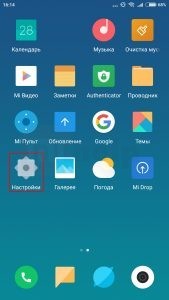
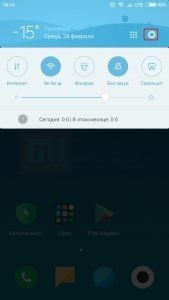
2
Затем перейдите в «Системные приложения»:
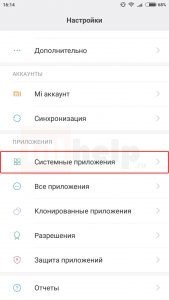
3
После чего выберете «Вызовы»: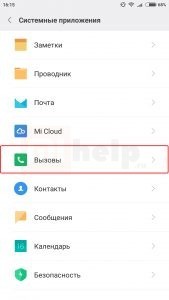
4
Теперь нажмите на «Входящие вызовы»:
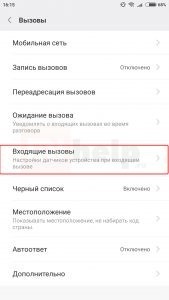

Активируйте тумблер «Уведомление вспышкой»:

Теперь при входящих вызовах вспышка смартфона начнёт «моргать».
Post Views:
10 997
10 лучших советов по настройке вызовов на устройствах Xiaomi Redmi
Смартфоны заменили многие наши гаджеты. Сейчас мы почти все делаем на наших телефонах. Будь то слушать музыку, читать книги, смотреть фильмы и т. Д., Мы просто не можем выключить телефон.
В те редкие моменты, когда мы используем наши телефоны по прямому назначению — звоним людям, мы хотим вернуться к тому, что мы делали. Хотя в телефонах Android есть множество интересных функций и жестов, их функции звонков не получили той важности, которой они заслуживают.
Итак, в этом посте мы взяли устройство Redmi в качестве подопытного кролика и раскроем его советы и рекомендации, связанные с функциями и настройками вызовов. Но перед этим давайте узнаем, как получить доступ к настройкам звонков.
Как получить доступ к настройкам вызовов на устройствах Redmi
Есть два способа доступа к настройкам вызовов, которые выглядят как на следующем изображении, на устройствах Redmi:
Метод 1. Использование приложения «Телефон»
Откройте приложение «Телефон» и коснитесь трехстрочного меню в нижнем левом углу.Во всплывающем окне выберите «Настройки». Вы попадете в настройки звонка.
Метод 2: Из настроек
Откройте «Настройки» и нажмите «Системные приложения». В разделе «Системные приложения» коснитесь параметра «Настройки вызова».
Советы и приемы
Теперь, когда вы знаете, как получить доступ к настройкам вызовов на своем устройстве Redmi, работающем под управлением MIUI, вот несколько советов и приемов, связанных с тем же.
1. Включить автоматическую запись звонков
Xiaomi предоставляет два варианта записи звонков.Вы можете записывать каждый звонок вручную или записывать все звонки автоматически. Чтобы записывать звонки вручную, нажмите кнопку записи в приложении Dialer после набора номера.
Чтобы включить автоматическую запись разговора, откройте Настройки вызовов, как показано выше, и перейдите к параметру Запись разговора. Включите опцию Записывать звонки автоматически.
Вы получите дополнительные параметры настройки. Вы можете записывать звонки со всех номеров или только с выбранных номеров.
Чтобы записывать звонки только с выбранных номеров, коснитесь параметра Выбранные номера и настройте его в соответствии с вашими потребностями.Говоря о записи звонков, вот два способа записывать видеозвонки в WhatsApp и Facebook на Android.
2. Перевести в режим беззвучного режима
Обычный способ отключить звук входящего вызова — нажать кнопки громкости. Но, как и устройства Samsung, устройства Redmi также оснащены функцией Flip to Silence. Используя эту функцию, вы можете легко отключить звук входящего вызова, просто перевернув телефон по горизонтали. Как только вы это сделаете, телефон перестанет громко звонить.
Чтобы эта функция заработала, вам необходимо включить ее в настройках.Для этого откройте «Настройки звонков» и нажмите «Настройки входящих звонков». Затем включите параметр «Перевернуть, чтобы отключить звук звонка».
3. Мигающий световой индикатор входящих вызовов
Эта функция обычно доступна в настройках специальных возможностей. Но в устройствах Redmi вы найдете это в самих настройках Call. Как и ожидалось, когда вы включаете эту функцию, фонарик включается, когда ваш телефон звонит.
Чтобы включить его, перейдите в раздел «Настройки вызова»> «Настройки входящего вызова»> «Включить вспышку при звонке».
4. Включить автоматический повторный набор
Хотя бы раз в жизни мы бывали в ситуации, когда, когда мы звонили кому-то, линия была занята. Если это обычно происходит с вами, Redmi предоставляет отличную функцию, облегчающую процесс.
Все, что вам нужно сделать, это включить опцию Автодозвон. Как и ожидалось, ваше устройство автоматически перезвонит абоненту, если линия занята. Вам не нужно ничего делать со своей стороны.
Чтобы включить автоматический повторный набор, откройте «Настройки вызова» и перейдите в «Дополнительные настройки».Затем включите параметр «Автоматический повторный набор».
5. Изменить тональные сигналы панели набора номера
Сейчас мы используем наши смартфоны для многих целей. Но основная задача смартфона — звонить. Когда вы набираете номер на своем телефоне, вы обычно можете включить или отключить тональный сигнал панели набора номера.
Однако Xiaomi идет на шаг впереди и позволяет изменять тон набора номера. Хотя у него всего две опции — Default и Piano, вариант Piano довольно крутой и особенный.
Чтобы изменить тональный сигнал клавиатуры набора номера, перейдите в «Настройки вызова», а затем в «Дополнительные настройки».В разделе «Дополнительные настройки» коснитесь «Тональные сигналы панели набора номера» и выберите «Клавиши пианино» в разделе «Звуки».
6. Изменить фон входящего вызова
Не нравится фон входящего вызова по умолчанию? У нас есть хорошие новости. На устройствах Redmi вы можете изменить фон входящего вызова.
Однако, как и в случае с тональными сигналами панели набора, фон входящего вызова также ограничен двумя вариантами: по умолчанию и обои экрана блокировки. Какими бы ни были обои для экрана блокировки, они также будут использоваться в качестве фона для входящих вызовов.
Итак, хотя вы не можете напрямую добавить изображение в качестве фона входящего вызова, вы можете изменить обои экрана блокировки, чтобы добавить их в качестве фона.
Например, если вы хотите сохранить свою фотографию в фоновом режиме, оставьте ее в качестве обоев экрана блокировки. Тогда вы получите то же изображение, что и фон звонка.
Чтобы изменить фон входящего вызова, перейдите в «Настройки вызова»> «Дополнительные настройки»> «Фон входящего вызова» и выберите «Обои экрана блокировки» во всплывающем окне.
7. Включить напоминания о пропущенных вызовах
Если у вас есть привычка что-то забывать или вы пропускаете вызовы без причины, опция напоминаний о пропущенных вызовах станет для вас спасением. Когда вы пропустите звонок, ваш телефон несколько раз напомнит вам о пропущенном звонке.
Вы можете указать количество раз — 1, 2, 3, 5 или 10 — ваш телефон должен напоминать вам о пропущенных вызовах в настройках вызовов. Чтобы включить и установить напоминания о пропущенных вызовах, перейдите в Настройки вызовов> Расширенные настройки> Напоминания о пропущенных вызовах.
8. Измените имя оператора связи в строке состояния.
Наш телефон отображает имя оператора связи на экране блокировки и в строке состояния. Но разве вы не хотите оставить для него красивое имя?
Что ж, вы можете легко это сделать на устройствах Redmi. Если вы хотите обмануть кого-то, используя вымышленное имя оператора связи, или просто хотите показать свое имя в строке состояния вашего телефона, этот трюк позволит вам это сделать.
Для этого перейдите в Настройки устройства. Обратите внимание, вам нужно перейти к настройкам устройства, а не в настройках вызовов.Затем коснитесь параметра Уведомления и строка состояния.
Коснитесь параметра «Изменить имя оператора связи» и введите любое имя, которое вам нравится. Например, я добавлю Guiding Tech.
Теперь вернитесь и коснитесь параметра Показать имя оператора связи. Если вы хотите, чтобы имя отображалось как на экране блокировки, так и в строке состояния, выберите Всегда показывать имя оператора связи. Однако, если вы хотите отображать его только на экране блокировки, выберите первый вариант.
Если вы выберете Всегда показывать имя оператора связи, вы сразу же увидите, что введенное вами имя будет отображаться в строке состояния.
9. Завершение вызова с помощью кнопки питания
Одна из особенностей телефонов с физической клавиатурой, которую мне очень не хватает, — это возможность завершать вызов с помощью физических кнопок. Теперь на телефонах с сенсорным экраном вам нужно найти и нажать кнопку завершения вызова на экране. Тьфу!
К счастью, в некоторых телефонах Android, включая устройства Redmi, есть скрытая функция, которая позволяет завершать вызовы с помощью физической кнопки питания. Мы можем использовать его как альтернативу, пока производители не решат убрать и эту кнопку, как они это сделали с 3.Разъем для наушников 5 мм.
Чтобы включить эту функцию, перейдите в «Настройки» (да, настройки устройства), а затем в «Дополнительные настройки». Затем нажмите на доступность.
В разделе «Специальные возможности» прокрутите вниз и включите параметр «Кнопка питания завершает вызов». После включения вы можете легко завершать вызовы, нажав кнопку питания.
10. Создание заметок во время разговора
Часто вам нужно записывать вещи во время разговора. Обычно мы никогда не находим ручку и бумагу, когда они нам нужны больше всего.Разработчики Xiaomi знают это, и поэтому они предоставили простой способ добавлять заметки во время разговора.
Вам даже не нужно выходить из приложения «Телефон», чтобы создавать заметки. Просто нажмите кнопку «Заметки» на панели набора номера, и вы попадете в приложение «Заметки», где сможете создавать свои заметки.
Интересно, что заметки, которые вы делаете через приложение Dialer, будут сохраняться с именем человека, с которым вы разговаривали. Кроме того, рядом с заметками будет значок телефона для облегчения различения.
Мы хотим большего!
Xiaomi дает вам хорошие возможности настройки параметров вызова. К сожалению, возможности некоторых настроек ограничены. Мы просто хотели бы, чтобы они дали нам больше свободы, чтобы настроить его в соответствии с нашими предпочтениями.
В приведенной выше статье могут содержаться партнерские ссылки, которые помогают в поддержке Guiding Tech. Однако это не влияет на нашу редакционную честность. Содержание остается объективным и достоверным.
.
Как повторно заблокировать загрузчик устройства Xiaomi — Руководство по перепрошивке — Mi Community
Assalamu Alaikum,
Приветствие от Mi Community Bangladesh. Что случилось, Сяомянь? Я надеюсь, что с тобой все в порядке.
Иногда из-за некоторых наших работ требуется разблокировка загрузчика, о чем я говорил в своем руководстве по разблокировке. Однако во многих случаях разблокированный загрузчик следует заблокировать или заблокировать при необходимости. Если вы были с вами, то подумайте: «Как можно заблокировать загрузчик?»
Сегодня я хочу показать вам, как повторно заблокировать загрузчик устройства Xiaomi.
❒ Что такое загрузчик?
По сути, загрузчик — это код, который существует в каждой операционной системе для запуска или запуска. Это набор пакетов инструкций для запуска операционной системы после включения устройства. Каждый гаджет, работающий под управлением операционной системы, содержит загрузчик. Android — это операционная система с открытым исходным кодом, разработанная Google, загрузчик для устройства Android заменен производителем на производителя.
Основная причина в том, что компании-производители выпускают устройства с разным оборудованием.Например, вы можете увидеть серию Nexus, оборудование устройства обновляется каждый раз, когда запускается новая версия телефона. Для устройств Apple разница между версиями iOS делает загрузчики предметом переговоров.
❒ Почему Xiaomi и другие компании заблокировали загрузчик своего устройства?
Производители блокируют загрузчик своих устройств, чтобы можно было использовать только операционную систему, установленную на устройстве. Не все бренды действуют одинаково: некоторые производители выпускают свои смартфоны с уже разблокированным загрузчиком (к радости большинства компьютерных фанатов).Разблокировка загрузчика позволяет устанавливать неавторизованное программное обеспечение. Это может привести к аннулированию гарантии на ваше устройство.
❒ Риски разблокировки Mi Devices?
● Разблокируя устройство, вы соглашаетесь с тем, что это может привести к изменениям в некоторых частях системы. Эти изменения могут повредить устройство.
● После разблокировки устройство становится менее защищенным и более уязвимым для атак вредоносных программ, что может привести к раскрытию и потере ваших личных данных.
● Любой желающий может легко прошить ваше устройство с помощью Custom ROM.
❒ Использование разблокировки загрузчика на Android:
Основным преимуществом разблокировки загрузчика на Android является рутирование. Если вы хотите, чтобы ваш Android был рутирован, или если вы хотите установить пользовательское ПЗУ, разблокирующий загрузчик является первым шагом. Однако у него есть свои преимущества, но вы должны быть готовы и к недостаткам. Разблокировка загрузчика может привести к потере гарантии. Но некоторые производители смартфонов предоставляют гарантию после разблокировки загрузчика и рутирования.Однако всегда рекомендуется использовать устройство с заводскими настройками. Разблокировка загрузчика — выбор конечного пользователя.
❒ Как я могу проверить, что загрузчик моего устройства Xiaomi заблокирован или разблокирован?
● Зайдите в Настройки — О телефоне — Версия MIUI (нажмите 7 раз). Вы увидите сообщение «Теперь вы разработчик» — Дополнительные настройки — Параметры разработчика — Состояние разблокировки Mi.
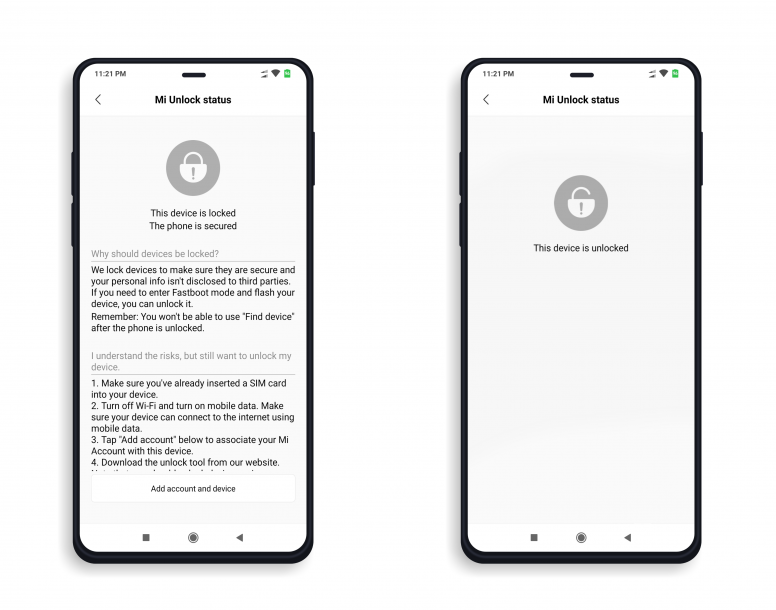
❒ Требования:
● Инструменты платформы SDK
● Компьютер
● USB-кабель
❒ Примечания: Делайте все на свой страх и риск.Перед блокировкой загрузчика устройства сделайте резервную копию всех данных. Потому что ваше устройство можно сбросить / стереть. Если вы используете Китайское ПЗУ на своем глобальном устройстве или используете Глобальное ПЗУ на своем китайском устройстве, не блокируйте загрузчик устройства. Если вы можете попытаться заблокировать загрузчик устройства, его можно заблокировать. Затем вам нужно снова разблокировать его или нужна авторизованная учетная запись для прошивки в режиме EDL.
● Загрузите «Инструменты платформы SDK» и распакуйте его. Теперь введите «cmd» в адресную строку и нажмите.
25+ лучших советов по MIUI, которые вы должны знать перед использованием телефона Xiaomi — Советы и уловки — Mi Community

Большинство разработчиков Android знают, что телефон Xiaomi работает на пользовательском интерфейсе MIUI. И MIUI основан на операционной системе Android и используется во всех смартфонах и планшетах Xiaomi. В наши дни телефоны Xiaomi продаются как горячие пирожки. Итак, сегодня мы придумали новое руководство, в котором мы делимся некоторыми из лучших советов и приемов MIUI 8 для пользователей телефонов Xiaomi. Большинство из этих советов MIUI являются новыми, и многие любители телефонов Mi не знают этих советов.С помощью этих простых советов и приемов Xiaomi вы можете легко выполнять множество задач на своем телефоне MIUI. Эти советы будут работать на любом телефоне Xiaomi, работающем под управлением MIUI; Мы протестировали эти советы на Redmi Note 4 и Redmi Note 3, и все они работают нормально.
Все эти советы будут работать с любой прошивкой MIUI 10, будь то глобальная, китайская, для разработчиков или бета-версия. Итак, не теряя времени, давайте начнем и изучим эти новые советы по MIUI. Попробуйте все из них один за другим на своем телефоне и дайте знать, какой из них вам больше всего нравится.
1. Запустите двойные приложения, такие как Whatsapp и Instagram
Ищете способ запустить две учетные записи Whatsapp или Facebook на вашем телефоне MIUI. Да, вы можете легко сделать это с помощью функции Dual App. Где вы можете создать две учетные записи на одном устройстве.
Чтобы включить это, перейдите в «Настройки двойных приложений» и выберите приложения, для которых вы хотите создать другую учетную запись.
2. Записывать все звонки на телефон MIUI
Знаете ли вы, что ваш телефон MIUI имеет встроенную функцию для автоматической записи звонков? Все, что вам нужно, чтобы включить эту функцию в настройках телефона.Зайдите в настройки телефона и найдите «запись звонков» в строке поиска настроек. Нажмите «Записывать звонки автоматически».
У вас также есть возможность записывать все числа и выбранные числа.
3. Сделайте длинный снимок экрана на телефоне MIUI .
Как прошить стоковую прошивку XIAOMI — все методы

MIUI (интерфейс пользователя MI) — это стандартная прошивка для смартфонов и планшетов XIAOMI на базе операционной системы Android, MIUI включает в себя различные функции, такие как некоторые функции, которые компания считает полезными (темы, двойные приложения, запись звонков, обмен паролями WiFi , Поддержка прокрутки скриншотов, полноэкранные жесты, блокировка приложений…), которые обеспечивают отличное взаимодействие с пользователем. MIUI также получает быстрые обновления, которые дают вам доступ к новым улучшениям и исправлениям ошибок и повышению стабильности вашего смартфона Xaiomi.В этой статье вы узнаете, как обновить стандартную прошивку XIAOMI — все методы до стабильной прошивки MIUI на базе ОС Android.
Все устройства Xiaomi работают под управлением Miui, за исключением некоторых устройств под управлением Android, официальный MIUI доступен в двух версиях: Global ROM и China ROM. Если вы используете смартфон Xiaomi и хотите обновить свое устройство Xiaomi до последней версии Miui ROM, это руководство покажет вам, как обновить Xiaomi до последней версии MIUI. Все методы
Требования:
Прошивка Xiaomi Stock Firmware Через Updater
- Загрузите и скопируйте загруженный файл ROM на внутреннюю память или на SD-карту в папку « loaded_rom ».
- В настройках вашего устройства перейдите в раздел «О телефоне = >> Обновление системы », затем нажмите на три точки в правом верхнем углу

- Выбрать выбрать пакет обновления

- Затем выберите файл ROM, который вы поместили в loaded_rom

- Ваше устройство Xiaomi начнет обновление. Дождитесь завершения обновления.
Прошивка Xiaomi Firmware Через flash tool
- Запустите XiaomiMiFlash.exe Tool.
- Перезагрузите Xiaomi mobile в режиме Fastboot .

- Выключите устройство.
- Нажмите и удерживайте кнопку питания + клавишу уменьшения громкости в течение нескольких секунд.
- Затем подключите Xiaomi к компьютеру / ноутбуку через USB-кабель.
- Щелкните Выберите и перейдите в папку, в которой у вас есть Распакуйте загруженный файл ROM, затем нажмите Ok .

- Нажмите на кнопку Refresh , вы увидите, что ваше устройство подключено к порту com.

- Выберите на Очистить все и заблокируйте кнопку в Xiaomi mi flash tool.
- Очистить все : процесс будет перепрошивать полное ПЗУ Fastboot, не оставляя ничего (включая данные пользователя удаляются), кроме загрузчика, не меняющего
- Сохранить данные пользователя : процесс будет мигать в ПЗУ Fastboot и оставить данные пользователя без изменений
- Очистить все и заблокировать : процесс, подобный «Очистить все»..но этот, включая возврат загрузчика в заблокированное состояние снова.

- Теперь нажмите кнопку Flash , чтобы начать мигание.
- После успешной прошивки ПЗУ вы увидите зеленую полосу внутри MiFlashtool.

Прошивка Xiaomi Прошивка через TWRP
Загрузите и скопируйте загружаемый файл ROM с обновлением на внутреннюю память или на SD-карту.
Перезагрузите мобильный телефон Xiaomi в режиме восстановления.
- Выключите устройство.
- Нажмите и удерживайте кнопку питания + клавишу увеличения громкости одновременно в течение нескольких секунд.
Щелкните Wipe, прокрутите вниз и выберите Advanced wipe и проведите пальцем, чтобы подтвердить Wipe.
Вернитесь в главное меню TWRP, нажмите «Установить» и выберите файл обновления ROM, который вы передали на свое устройство выше.
Проведите пальцем по экрану для подтверждения Flash в нижней части экрана, чтобы начать процесс установки обновления ПЗУ.
После завершения установки нажмите «Reboot System», чтобы перезагрузить телефон.
,
